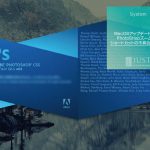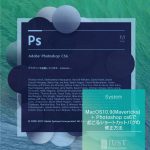“ゴミ箱を確実に空にする” を選択しても消えないファイルが発生。
いろいろ試した結果、致命傷レベルのミスが勃発。
最終的に「ターミナル」を使用してようやく消すことができたため覚え書きとして手順を記載しておきます。
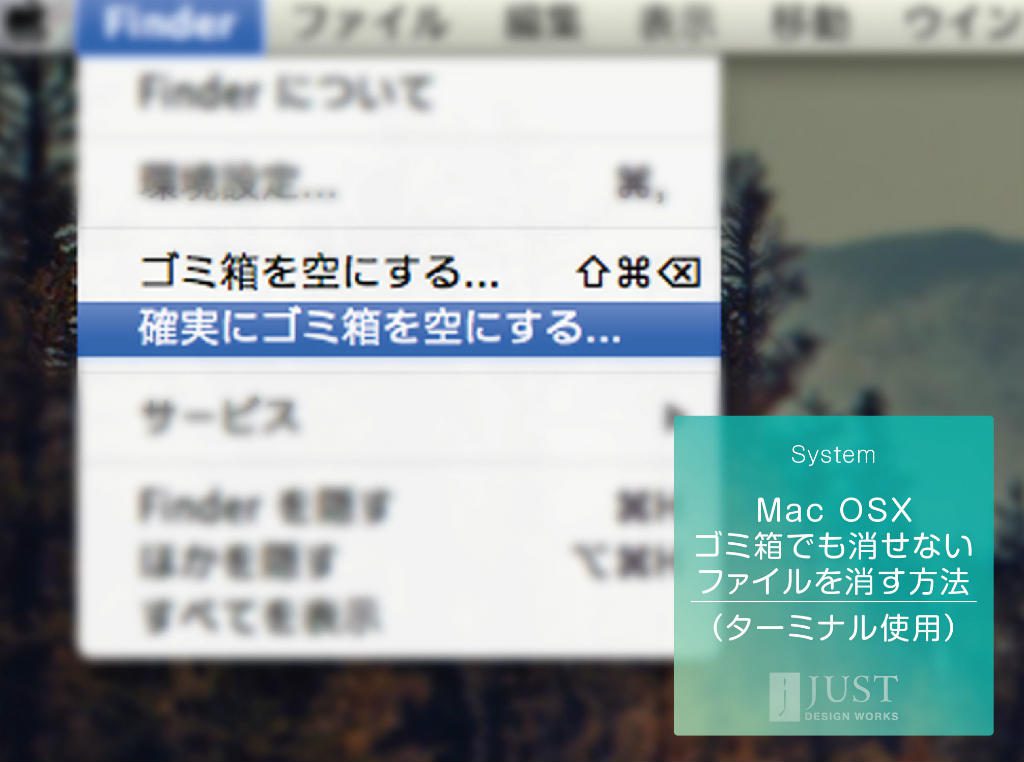
※ 今回ご紹介する方法はターミナルコマンドを使用するため、操作方法をミスすると必要なファイルが瞬時に消去されてしまいます。
行う際はしっかりとバックアップを行った後、自己責任でお願いします。
目次
使ってて良かった「タイムマシン」
.png)
OSXに標準で実装されているバックアップソフト「Time Machine (タイムマシン)」
Apple純正のソフトのため目立ったバグも少なく、水面下でバックアップをとってくれるため、日々の多くのファイル処理に終われる我々には無くてはならないソフトです。
「うっかり必要なファイルを消してしまった」
「運悪くパソコンがクラッシュした!」
そんなときも自動的にバックアップされていた保険のお陰で何事もなかったように完全復活!
全身の毛穴から冷や汗が吹き出るようなトラブルでも「タイムマシン」の恩恵により救われた事例は“両手両足の指”を総動員しても数え切れないほどです。
○
○
○
Macのパンドラボックス
しかしこの便利なアプリケーションも、適切な使い方をしないとやっかいなトラブルを引き起こします。
タイムマシンに関わるファイルの大半は特別な「魔法」が掛けられているようで、むやみに弄ると「消すことが不可能なファイル」として永久に残り続けます。
その様はまさに「呪い」と言って過言でないレベルです。
「呪い」のファイルの作り方
-500x327.png)
まずは “Time Machine ”のバックアップ先に指定してあるハードディスクを選択して「Backups.backupdb」をいう名前のファイルを探します。
-469x500.png)
中を開くと日付を記載されたフォルダが表れました。
フォルダの中には「自動保存されたデータ」が格納されています。
【ここから注意!】
不必要になったと思われるバックアップファイルを選択して、ゴミ箱に移動することで “絶対に消せない「呪い」ファイル ”として永久に残ることになります。
-500x351.png)
「ゴミ箱を空にする」を選択しても消えません。
.png)
○
○
○
予期しないエラーが起きたため、操作を完了できません(エラーコード -8003)
何度ゴミ箱を空にしても上記のアラートが出てきます。
○
○
○
○
-500x244.png)
.png)
「ゴミ箱を確実に空にする」を使用しても消せないファイルとして残り続けます。
(※消し方は後に記載)
○
○
○
○
○
○
「バックアップフォルダ」の正しい消去法
-500x281.png)
それでは“不必要になったファックアップフォルダ” の消去法をご紹介します。
まず “ Time Machine ” を起動。
○
○
○
-500x281.png)
消したいフォルダを選択して右クリック(Control+クリック)メニューの中にある
“日付を記載されたファイル名”のバックアップを削除
を選択することで安全かつ完全に削除することが出来ます。
○
○
○
「呪い」の解除方法(リスクあり)
「うっかりゴミ箱に入れたら消えなくなったぜ FU○K !!」(#^ω^)ビキビキ
200KBとか400MB ならば目をつむって見過ごせますが、さすがに「2GB以上」とかになると存在が気になって仕事に手が付きません・・・。
問題解決のために“ターミナル”を使用してのファイル消去方法のご紹介。
1-500x386.png)
“アプリケーション” → “ユーティリティー”のフォルダを開いて“ターミナル.app”をクリックします。
○
ここで下記のように入力。
cd /Users/○○○/.Trash/

cdは“チェンジディレクトリ”の略、すぐ後ろに半角スペースを入れ下さい。
○○○の部分は対象のユーザーアカウント名になります。
最後 の.Trashは“ゴミ箱を指定する”という意味です。
※cdの箇所とユーザーアカウントの部分はミスしないようにご注意下さい。
ここでミスると・・・
・
・突然デスクトップのファイルが消える
・いつの間にか必要なファイルがじわりじわりと消えていく
・
といった事例が起こります。
↑
この記事を書く数分前に経験済み・・・ \(^o^)/
あるべきフォルダが無くなってたり、数分前に使ったファイルが音もなくジワジワ消えていく様は軽くホラーです。
・
「大いなる力には大いなる責任と代償が伴う」
○
某スパイダーマンの叔父さんが教えてくれた言葉が傷口に染み渡ります・・・。
慣れないターミナルなんて弄るんじゃなかったぜ・・・ と画面の前で公開すること数分のリスキーな経験でした。
成功するとこうなる
rm -rf *
.png)
半角スペースに注意しながらコードを入力してENTER(Return)キーを入力。
-500x353.png)
すると、通常の方法では消すことが出来なかった不要ファイルがキレイさっぱりと消去されました。
ターミナル処理後にすぐ行うチェック項目
コマンド入力後にゴミ箱を開き「空になっていない場合」は、
「ゴミ箱以外の対象に指定されたファイルが消えている」可能性 があるので、ファイルが消えていないかをしっかりとチェックを行ってください。
※じわりじわりとファイルが消えていく場合は 「“システム終了”を選択してMacの電源を落とす」ことで消去を止めることができました。
【後日談】「呪い」フォルダ関連のトラブルが発生しました。

↑
じわりじわりとファイルが消えていく様を見ながら放心するデザイナーのミムラさん。
(;´Д`)「えっ?」 「えええええ?!」
と、消えていくファイルに動揺を隠せません。
すぐさま電源を切ることで事なきを得ましたが、2,000件を越えるファイルがゴミ箱の中に移動されるハメに・・・
システム関連の知識に明るく無いため、“ひとつひとつファイルを元の場所に戻す”を繰り返していたため「タイムマシン」を使ってトラブル前の状態に戻しておきました。
弊社の荒ぶるデザイナーミムラさんの活躍はコチラから ↓↓

○
○
○
それでも消えないファイルの対処法
今回の方法では外付けハードディスク内で作られた「呪い」ファイルは消去することができません。(ディレクトリを変更して何度か試みましたが全て失敗に終わりました)
これを解決するには、必要なファイルを別のハードディスクにコピーして「対象となるパーティションをフォーマット」することが一番てっとり早いという結論に至りました。
おまけ
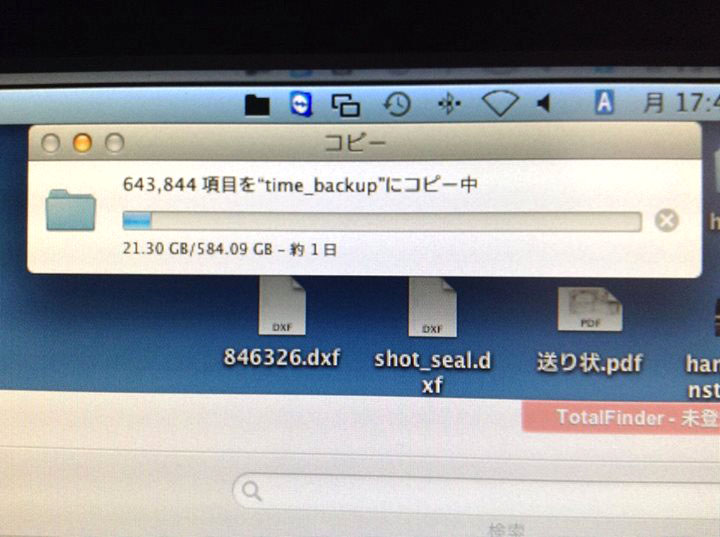
しばらく後に出たエラー。
実質120MBであろうフォルダが「584.09GB」 に倍増とか、お腹いっぱい過ぎて「Macへの愛情を試されてるのか?」って思う感じですね。
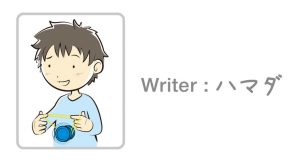


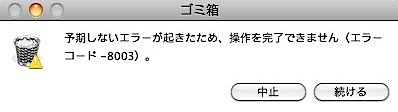
.png)
.png)
.png)

.png)